 pembangunan bahagian belakang
pembangunan bahagian belakang
 Tutorial Python
Tutorial Python
 Bagaimana untuk melaksanakan fungsi mendapatkan kandungan halaman web dan mengisi borang secara automatik dan log masuk menggunakan Python
Bagaimana untuk melaksanakan fungsi mendapatkan kandungan halaman web dan mengisi borang secara automatik dan log masuk menggunakan Python
Bagaimana untuk melaksanakan fungsi mendapatkan kandungan halaman web dan mengisi borang secara automatik dan log masuk menggunakan Python
Perpustakaan
import time import ddddocr
Kod sumber
# import threading # 导入threading模块
# from Feishu_SendMsg import *
# Identification verification code
import time
import ddddocr
interval = 100 * 60
# def delayCall(): # 定义方法
# SendMsg("选题 快快快!!!")
# timer=threading.Timer(interval,delayCall) # 每秒运行
# timer.start() # 执行方法
# if __name__ == '__main__': #
# t1=threading.Timer(interval,function=delayCall) # 创建定时器
# t1.start() # 开始执行线程
from selenium import webdriver
from selenium.webdriver.common.by import By
from selenium.webdriver.support.ui import WebDriverWait
from selenium.webdriver.support import expected_conditions as EC
from selenium.webdriver.common.keys import Keys
# SendMsg("自动填表单")
options = webdriver.ChromeOptions()
options.add_argument('--enable-automation')
options.add_argument('--no-sandbox')
options.add_argument('--disable-extensions')
options.add_argument('--start-maximized')
options.add_argument('--disable-infobars')
prefs = {"profile.default_content_setting_values.autocomplete_enabled": 2}
options.add_experimental_option("prefs", prefs)
# SendMsg("创建 Chrome 浏览器实例")
# 创建 Chrome 浏览器实例
browser = webdriver.Chrome(options=options)
# SendMsg("打开网页")
browser.get('www.tttttttt.com')
# SendMsg("找到账号和密码框元素并输入指定字符串")
username = browser.find_element("name","username")
password = browser.find_element("name","userpass")
usercode = browser.find_element("name","usercode")
img_verifycode = browser.find_element("id","img_verifycode")
# SendMsg("自动填充账号密码")
username.send_keys("11111")
password.send_keys("11111")
verifycodeBase64 = img_verifycode.screenshot_as_base64
ocr = ddddocr.DdddOcr()
res = ocr.classification(verifycodeBase64)
usercode.send_keys(res)
# SendMsg(f"识别并填写验证码: {res}")
# SendMsg("提交表单")
password.send_keys(Keys.RETURN)
# SendMsg("登陆: 提交表单")Mata pengetahuan tambahan
Berikut akan memperkenalkan kepada anda kegunaan berkaitan perpustakaan dddddocr yang digunakan dalam artikel
Pengenalpastian Terdapat banyak perpustakaan Python untuk kod pengesahan, dan ia tidak mudah digunakan Perpustakaan ddddocr (dengan saudara ocr) ialah perpustakaan yang mudah dan praktikal untuk mengenal pasti kod pengesahan yang saya cadangkan kepada semua orang
Penggunaan khusus ddddocr
import os
import ddddocr
from time import sleep
from PIL import Image
from selenium import webdriver
from selenium.webdriver.common.by import By
class GetVerificationCode:
def __init__(self):
self.res = None
url = '要登录的地址'
self.driver = webdriver.Chrome()
self.driver.maximize_window() # 将浏览器最大化
self.driver.get(url)
# 获取验证码信息
def getVerification(self):
# 获取当前文件的位置、并获取保存截屏的位置
current_location = os.path.dirname(__file__)
screenshot_path = os.path.join(current_location, "..", "VerificationCode")
# 截取当前网页并放到自定义目录下,并命名为printscreen,该截图中有我们需要的验证码
sleep(1)
self.driver.save_screenshot(screenshot_path + '//' + 'printscreen.png')
sleep(1)
# 定位验证码
imgelement = self.driver.find_element(By.XPATH, '验证码图片的Xpath定位')
# 获取验证码x,y轴坐标
location = imgelement.location
# 获取验证码的长宽
size = imgelement.size
# 写成我们需要截取的位置坐标
rangle = (int(location['x'] + 430),
int(location['y'] + 200),
int(location['x'] + size['width'] + 530),
int(location['y'] + size['height'] + 250))
# 打开截图
i = Image.open(screenshot_path + '//' + 'printscreen.png')
# 使用Image的crop函数,从截图中再次截取我们需要的区域
fimg = i.crop(rangle)
fimg = fimg.convert('RGB')
# 保存我们截下来的验证码图片,并读取验证码内容
fimg.save(screenshot_path + '//' + 'code.png')
ocr = ddddocr.DdddOcr()
with open(screenshot_path + '//' + 'code.png', 'rb') as f:
img_bytes = f.read()
self.res = ocr.classification(img_bytes)
print('识别出的验证码为:' + self.res)
# 判断验证码错误时的提示信息是否存在
def isElementPresent(self, by, value):
try:
element = self.driver.find_element(by=by, value=value)
except NoSuchElementException:
pass
# 发生了NoSuchElementException异常,说明页面中未找到该元素,返回False
return False
else:
# 没有发生异常,表示在页面中找到了该元素,返回True
return True
# 登录
def login(self):
self.getVerification()
self.driver.find_element(By.XPATH, '用户名输入框Xpath定位').send_keys('用户名')
self.driver.find_element(By.XPATH, '密码输入框Xpath定位').send_keys('密码')
self.driver.find_element(By.XPATH, '验证码输入框Xpath定位').send_keys(self.res)
sleep(1)
self.driver.find_element(By.XPATH, '登录按钮Xpath定位').click()
sleep(2)
isFlag = True
while isFlag:
try:
isPresent = self.isElementPresent(By.XPATH, '验证码错误时的提示信息Xpath定位')
if isPresent is True:
codeText = self.driver.find_element(By.XPATH, '验证码错误时的提示信息Xpath定位').text
if codeText == "验证码不正确":
self.getVerification()
sleep(2)
self.driver.find_element(By.XPATH, '验证码输入框Xpath定位').clear()
sleep(1)
self.driver.find_element(By.XPATH, '验证码输入框Xpath定位').send_keys(self.res)
sleep(1)
self.driver.find_element(By.XPATH, '登录按钮Xpath定位').click()
sleep(2)
tips = self.driver.find_element(By.XPATH,
'未输入验证码时的提示信息Xpath定位').text
if tips == "请输入验证码":
self.getVerification()
sleep(2)
self.driver.find_element(By.XPATH, '验证码输入框Xpath定位').click()
sleep(1)
self.driver.find_element(By.XPATH, '验证码输入框Xpath定位').send_keys(self.res)
sleep(1)
self.driver.find_element(By.XPATH, '登录按钮Xpath定位').click()
sleep(2)
continue
else:
print("验证码正确,登录成功!")
except NoSuchElementException:
pass
else:
isFlag = False
sleep(5)
self.driver.quit()
if __name__ == '__main__':
GetVerificationCode().login()Hasil pengiktirafan
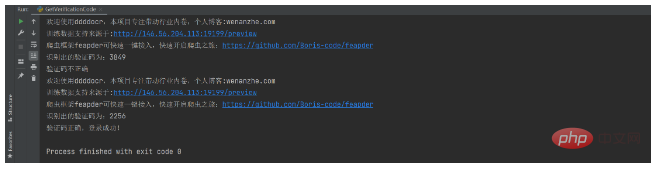
Atas ialah kandungan terperinci Bagaimana untuk melaksanakan fungsi mendapatkan kandungan halaman web dan mengisi borang secara automatik dan log masuk menggunakan Python. Untuk maklumat lanjut, sila ikut artikel berkaitan lain di laman web China PHP!

Alat AI Hot

Undresser.AI Undress
Apl berkuasa AI untuk mencipta foto bogel yang realistik

AI Clothes Remover
Alat AI dalam talian untuk mengeluarkan pakaian daripada foto.

Undress AI Tool
Gambar buka pakaian secara percuma

Clothoff.io
Penyingkiran pakaian AI

AI Hentai Generator
Menjana ai hentai secara percuma.

Artikel Panas

Alat panas

Notepad++7.3.1
Editor kod yang mudah digunakan dan percuma

SublimeText3 versi Cina
Versi Cina, sangat mudah digunakan

Hantar Studio 13.0.1
Persekitaran pembangunan bersepadu PHP yang berkuasa

Dreamweaver CS6
Alat pembangunan web visual

SublimeText3 versi Mac
Perisian penyuntingan kod peringkat Tuhan (SublimeText3)

Topik panas
 Bagaimana untuk mengintegrasikan perkhidmatan Node.js atau Python dengan cekap di bawah seni bina lampu?
Apr 01, 2025 pm 02:48 PM
Bagaimana untuk mengintegrasikan perkhidmatan Node.js atau Python dengan cekap di bawah seni bina lampu?
Apr 01, 2025 pm 02:48 PM
Ramai pemaju laman web menghadapi masalah mengintegrasikan perkhidmatan node.js atau python di bawah seni bina lampu: lampu sedia ada (Linux Apache MySQL PHP) Laman web seni bina memerlukan ...
 Apakah sebabnya mengapa fail penyimpanan berterusan saluran paip tidak dapat ditulis apabila menggunakan crawler scapy?
Apr 01, 2025 pm 04:03 PM
Apakah sebabnya mengapa fail penyimpanan berterusan saluran paip tidak dapat ditulis apabila menggunakan crawler scapy?
Apr 01, 2025 pm 04:03 PM
Apabila menggunakan crawler scapy, sebab mengapa fail penyimpanan berterusan paip tidak boleh ditulis? Perbincangan Ketika belajar menggunakan Crawler Scapy untuk Crawler Data, anda sering menemui ...
 Apakah sebabnya mengapa Pool Proses Python mengendalikan permintaan TCP serentak dan menyebabkan pelanggan terjebak?
Apr 01, 2025 pm 04:09 PM
Apakah sebabnya mengapa Pool Proses Python mengendalikan permintaan TCP serentak dan menyebabkan pelanggan terjebak?
Apr 01, 2025 pm 04:09 PM
Proses Python Pool mengendalikan permintaan TCP serentak yang menyebabkan pelanggan terjebak. Apabila menggunakan Python untuk pengaturcaraan rangkaian, adalah penting untuk mengendalikan permintaan TCP serentak dengan cekap. …
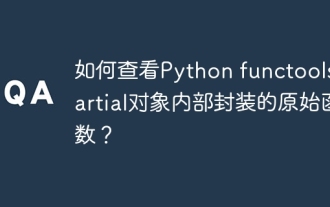 Bagaimana untuk melihat fungsi asal yang terkandung secara dalaman oleh python funcools.partial Object?
Apr 01, 2025 pm 04:15 PM
Bagaimana untuk melihat fungsi asal yang terkandung secara dalaman oleh python funcools.partial Object?
Apr 01, 2025 pm 04:15 PM
Sangat meneroka kaedah tontonan python funcools.partial Object in Funcools.Partial Menggunakan Python ...
 Pembangunan Aplikasi Desktop Cross-Platform Python: Perpustakaan GUI mana yang terbaik untuk anda?
Apr 01, 2025 pm 05:24 PM
Pembangunan Aplikasi Desktop Cross-Platform Python: Perpustakaan GUI mana yang terbaik untuk anda?
Apr 01, 2025 pm 05:24 PM
Pilihan Perpustakaan Pembangunan Aplikasi Desktop Python Python Banyak pemaju Python ingin membangunkan aplikasi desktop yang boleh dijalankan pada kedua-dua sistem Windows dan Linux ...
 Python Hourglass Graph Lukisan: Bagaimana untuk mengelakkan kesilapan yang tidak ditentukan?
Apr 01, 2025 pm 06:27 PM
Python Hourglass Graph Lukisan: Bagaimana untuk mengelakkan kesilapan yang tidak ditentukan?
Apr 01, 2025 pm 06:27 PM
Bermula dengan Python: Lukisan Grafik Hourglass dan Pengesahan Input Artikel ini akan menyelesaikan masalah definisi berubah -ubah yang dihadapi oleh pemula python dalam program lukisan grafik Hourglass. Kod ...
 Bagaimana cara mengira dan menyusun set data produk yang besar di Python?
Apr 01, 2025 pm 08:03 PM
Bagaimana cara mengira dan menyusun set data produk yang besar di Python?
Apr 01, 2025 pm 08:03 PM
Penukaran dan Statistik Data: Pemprosesan yang cekap bagi set data besar Artikel ini akan memperkenalkan secara terperinci bagaimana untuk menukar senarai data yang mengandungi maklumat produk kepada yang lain yang mengandungi ...
 Bagaimana untuk menyelesaikan masalah kebenaran yang dihadapi semasa melihat versi Python di Terminal Linux?
Apr 01, 2025 pm 05:09 PM
Bagaimana untuk menyelesaikan masalah kebenaran yang dihadapi semasa melihat versi Python di Terminal Linux?
Apr 01, 2025 pm 05:09 PM
Penyelesaian kepada Isu Kebenaran Semasa Melihat Versi Python di Terminal Linux Apabila anda cuba melihat versi Python di Terminal Linux, masukkan Python ...





